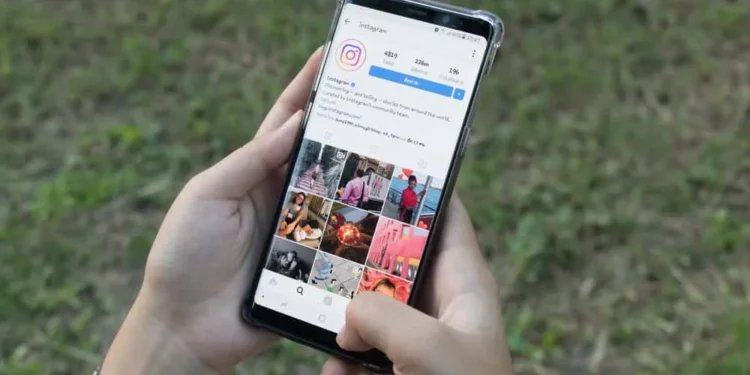Az egyéneknek és a vállalkozásoknak az Instagram -on folytatnak tevékenységeket, és az értesítések megszerzése a társadalmi alkalmazás fontos része. Ezek az értesítések, az úgynevezett „megemlítések”, lehetővé teszik a címkéket, megjegyzéseket és a fiókjával kapcsolatos kedveléseket. Ezenkívül naprakészen tartja az Ön által készített hozzászólások és az Instagram címkéjének felcímkézését.
Gyors válasz
Elég könnyű ellenőrizni a megemlítéseket az Instagram -on. Először indítsa el az alkalmazást, és érintse meg a szív ikonját az alsó navigációs sávban. Amikor megérinti, eljut egy „Tevékenység” címkével ellátott oldalra, ahol megemlíti, kedveli és címkéket fog látni. Ezenkívül látni fogja az Instagram következő javaslatait és a kedvenc hírességek és befolyásolói üzenetek bejelentéseit.
Ez a cikk részletezi a szükséges információkat, amelyekre ellenőrizni kell a megemlítéseket az Instagram alkalmazásban.
Az Instagram megemlíti, címkéket, kedvelőit és megjegyzéseit
Az Instagram egy részt szentel a fiókjában levő tevékenységekről szóló értesítéseknek. Például, ha hozzászólást készít az Instagram -on, és az emberek részt vesznek, akkor értesítést kap a kedvelésről és a kölcsönös megjegyzésekről . Ha olyan ember vagy, aki aktív az alkalmazásban, akkor könnyen megérintheti ezeket az értesítéseket, hogy ugorjon a hozzászólásokra, és válaszoljon a megjegyzésekre, és ellenőrizze, hogy a hozzászólások milyen messzire mentek.
Ezek a funkciók nem korlátozódnak az Ön hozzászólásaira; Megkapná őket, ha a fiókját egy másik személy bejegyzésére címkézik . Tegyük fel például, hogy egy barát egy olyan képhez címkéz, amelyhez valami köze van; Minden megjegyzés és mint az emberek, akik a bejegyzésre esnek, szintén láthatók lesznek az értesítési mezőben.
Az Instagram megemlítéseit megemlítésnek hívják, mert az alkalmazás azt mondja neked: „Valaki megemlítette téged egy megjegyzésben” vagy „Valaki megemlítette téged egy fotó/videóban”, amikor címkézett. Tehát mivel az emberek beilleszthetnek hozzászólásokra vagy megjegyzésekre, úgy is , és az értesítés is megjelenik a tevékenységük lapon.
Hogyan lehet megtekinteni a megemlítéseket az Instagram -on
Megemlítései tartalmazzák az elfogadott követő kéréseket, az új követőket, az üzenetkéréseket, a csoportkérelmeket, a szobákat és a kedvenc Instagram -felhasználóktól. Tehát, ha ellenőrizni szeretné megemlítéseit az Instagram -on, akkor ezek a következő lépések.
- Indítsa el Instagram alkalmazását, és jelentkezzen be a fiókjába.
- Látni fog egy szív ikont az alsó navigációs sávban a profilja mellett. Érintse meg ezt.
- Látni fog egy olyan tevékenységi oldalt , amely felveszi az összes értesítést vagy a „megemlítést” a fiókjában.
Az Instagram csak a legutóbbi Instagram értesítések százát mutatja be ezen a tevékenységi oldalon.
Hogyan lehet beállítani a beállításokat a megemlítésekhez?
Az Instagram lehetővé teszi a beállítások beállításait a hozzászólásokhoz, korlátozva, ki kommentálhatja és megcímkézheti Önt . Különösen a megjegyzések kikapcsolhatók, korlátozva azt a „megemlítést”, amelyet az Ön hozzászólásaiban részt vevő emberektől kap. Ezenkívül az értesítési beállításokban dönthet úgy, hogy szüneteltetheti az összes értesítést, amelyet a hozzászólásokból, a történetekből és a megjegyzésekből kap.
Az értesítés azonban ezzel nem ér véget, mivel dönthet úgy, hogy kikapcsolja a javaslatokat az Instagram -tól, az új követőkről szóló értesítéseket, az elfogadott kéréseket és a bio megemlítését . Ezután ellenőrzi az üzenetkérések, a csoportkérések, a szobák és még a video chatok értesítéseit.
Ha hozzáférni szeretne ezekre a beállításokra, kövesse ezeket az egyszerű lépéseket.
- Indítsa el Instagram -alkalmazását, és jelentkezzen be a fiókjába.
- Érintse meg az alsó navigációs sáv jobb szélén lévő profil ikonját.
- Kattintson az oldal jobb felső sarkába található háromsoros menüre .
- Érintse meg a beállításokat .
- Kattintson az Értesítésekre .
Látni fogja a rendelkezésre álló lehetőségeket, ahol az Instagram -on kívánja az értesítéseit.
Hogyan láthatja a régi megemlítéseit az Instagram -on?
Mivel az Instagram csak 100 legújabb értesítését jeleníti meg, előfordulhat, hogy nem látja a régebbi értesítéseket, ha valami konkrétat keres. Az Instagram azonban az alkalmazás összes tevékenységéről nyilvántartást vezet, és az alkalmazás adatainak kérése esetén a régebbi megemlítéseket találja meg.
Kövesse ezeket a lépéseket az Android vagy iOS telefonján, hogy áttekintse és töltse le az adatait.
- Indítsa el Instagram -alkalmazását, és jelentkezzen be a fiókjába.
- Kattintson a profil ikonra az alsó navigációs sáv jobb szélén.
- Kattintson a háromsoros menüre a profiloldal jobb felső sarkába, és koppintson a „ Aktivitás ” elemre.
- Koppintson a „ Fiók előzményei ” elemre.
- Szűrje ki az előzményeket a dátummal, és jelentkezzen, hogy régebbi megemlítést kapjon.
Dönthet úgy, hogy letölti tevékenységét, hogy legyen egy példány, amelyre mindig hivatkozhat. Kövesse ezeket a lépéseket ehhez.
- Keresse meg a profiloldalt, ha megérinti a profil ikonját a jobb felső sarokban.
- Kattintson a jobb felső sarokban található háromsoros menüre .
- Érintse meg a „ tevékenységét ”.
- Kattintson a „ Adatainak letöltése ” elemre.
- Írja be az e -mail címét , ahol a másolatot el kell küldeni, majd kattintson a „ Kérés letöltése ” elemre.
Következtetés
Megemlítései most már könnyen hozzáférhetők ezekkel a módszerekkel, és ellenőrizheti az Instagram -on valaha elvégzett tevékenységeket. És ha abbahagyja az értesítések megszerzését az Instagram -on, kövesse a fent említett lépéseket.